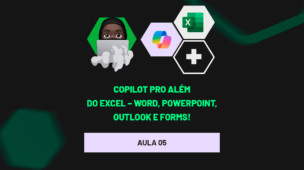O Excel por si só já é excelente para a realização de cálculos. Com ele você possui as mais diversas funções para as mais diversas áreas que você pode imaginar. De fato, a cada momento novas funções e funcionalidades vão sendo criadas. Portanto, muitas vezes precisamos de recursos simples, e é por isso que neste artigo você vai aprender como usar uma calculadora no Excel.
Como Adicionar Calculadora no Excel
Antes de tudo, vamos então adicionar nossa calculadora ao Excel.
Uma maneira sem simples de fazermos isso é adicionando-a em nossa Barra de Acesso Rápido.
Sendo assim, escolha qualquer uma das guias, e clique com o botão direito.
Entre as opções mostradas clique em Personalizar Faixa de Opções:
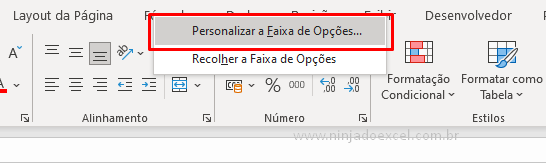
Cadastre seu e-mail aqui no blog para receber em primeira mão todas as novidades, posts e videoaulas que postarmos.
Receber conteúdos de Excel
Preencha abaixo para receber conteúdos avançados de Excel.
Fique tranquilo, seu e-mail está completamente SEGURO conosco!
Posteriormente o Excel nos mostra uma janela chamada Opções do Excel.
Isto é, do lado esquerdo procure por Barra de Ferramentas de Acesso Rápido.
Em Escolher Comandos escolha Todos os Comandos e em seguida procure por Calculadora entre as opções disponíveis.
Depois disto adicione-a e clique em OK:
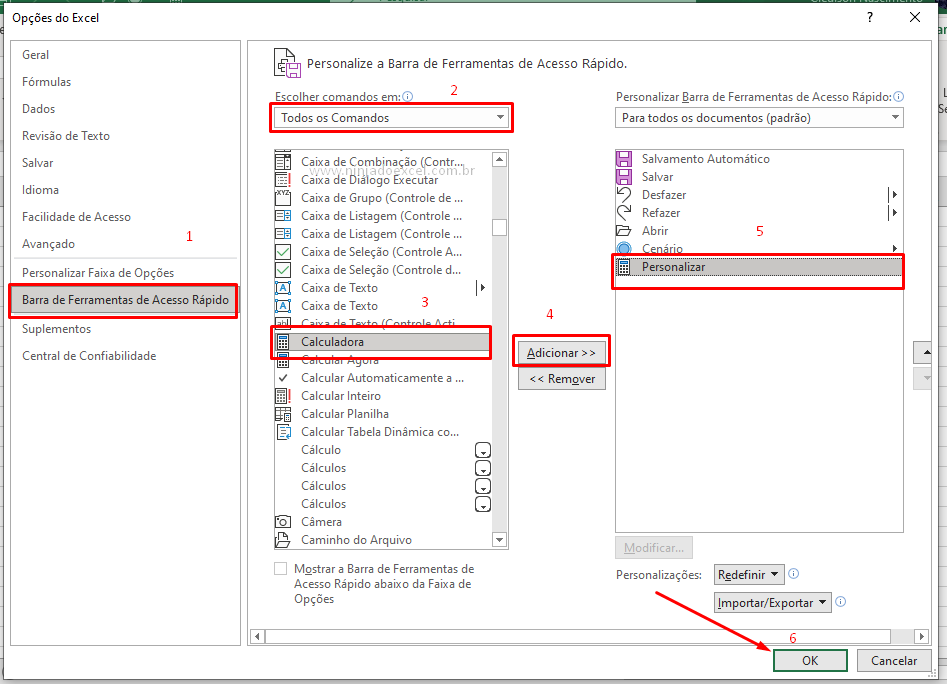
Dessa forma, a calculadora é colocada para na barra de acesso rápido e pronto para ser usada no Excel:
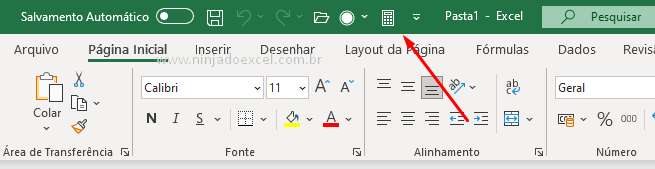
Como Usar Calculadora no Excel – Passo a Passo
Como resultado agora você pode realizar os cálculos através da calculadora.
Sendo assim, para usá-la clique sobre ela que imediatamente será aberta:
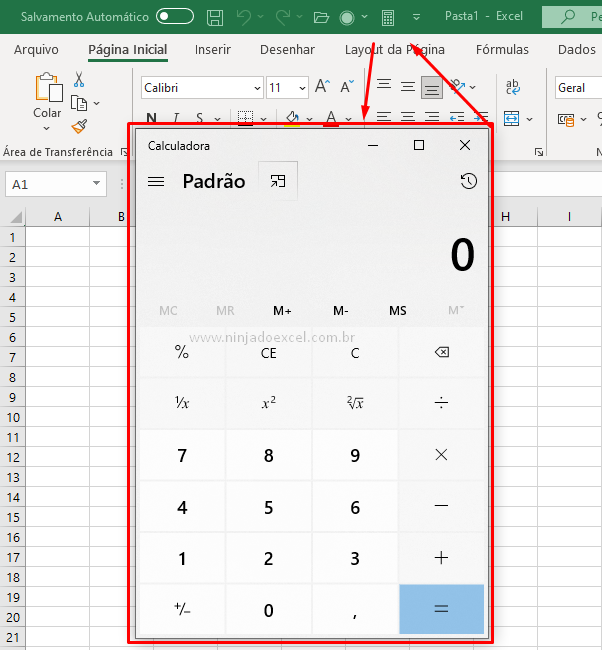
No entanto, este é um tutorial bastante requisitado e perceba que este é procedimento bem simples, não é mesmo?
Curso de Excel Completo: Do Básico ao Avançado.
Quer aprender Excel do Básico ao Avançado passando por Dashboards? Clique na imagem abaixo e saiba mais sobre este Curso de Excel Completo.
Por fim, deixe seu comentário sobre o que achou, se usar este recurso e você também pode enviar a sua sugestão para os próximos posts.
Até breve!